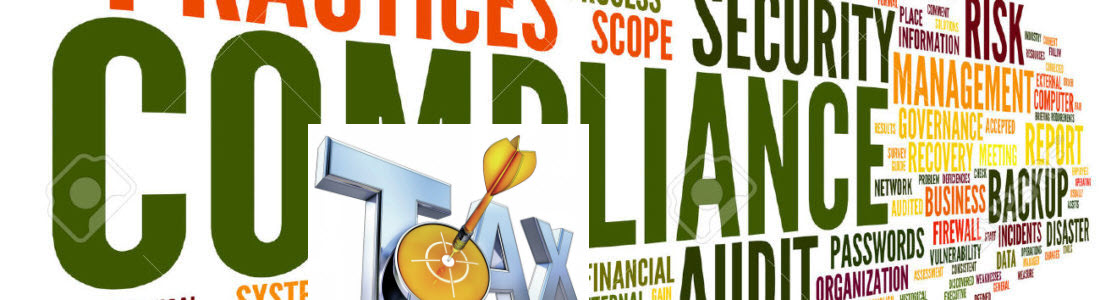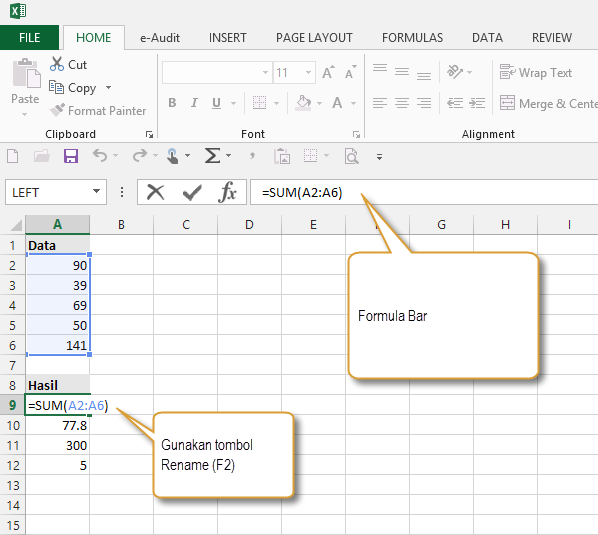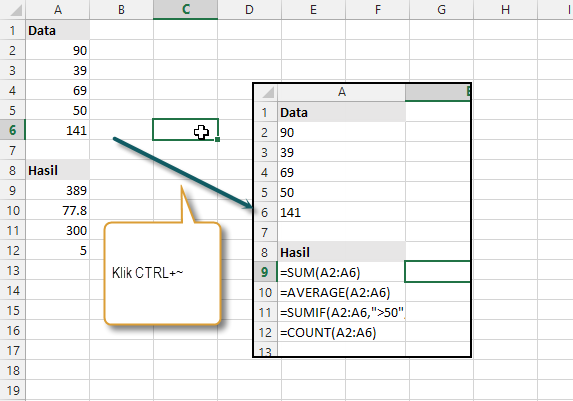Excel secara default hanya akan menampilkan hasil dari suatu formula, bukan formula itu sendiri. Jika kita ingin melihat formula itu sendiri ada beberapa cara yang bisa dilakukan
1. Melalui Formula Bar
Kita klik dulu cell yang berisi formula, lalu kita bisa lihat formula di cell tersebut melalui formula bar (kotak diatas worksheet)
2. Lewat cell itu sendiri dengan posisi edit
Kita klik F2 pada cell yang berisi formula
3. Gunakan tampilan formula
Kita bisa On-Offkan tampilan formula, kita Klik aja CTRL+~ maka tampilan akan berubah menjadi tampilan formula (~ disebut juga Tilde)
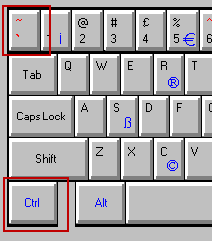
4. Gunakan Format Cells ->Text
Kita bisa format cell yang berisi formula dengan format "Text", jika kita sudah format maka klik F2 pada tiap cell lalu tekan Enter, maka akan berubah ke formula
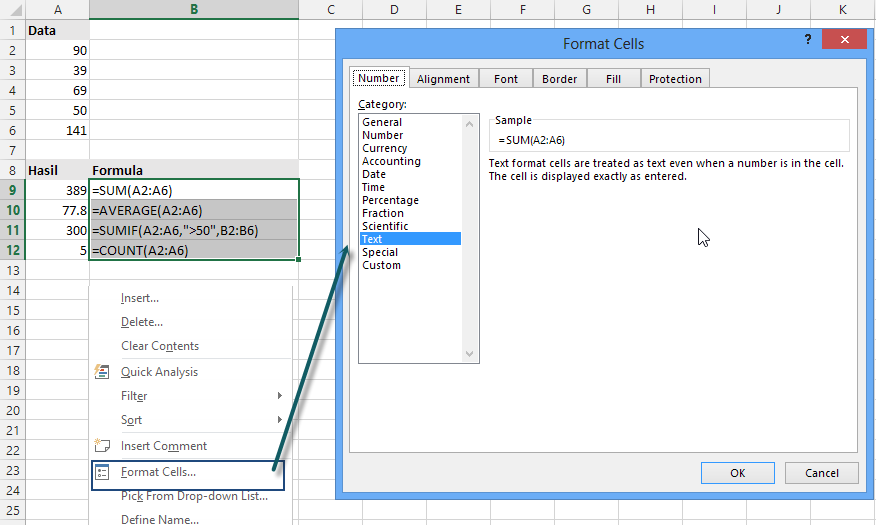
5. Gunakan Excel 4.0 Macro
Kita bisa gunakan function GET.CELL yang terdapat pada Excel 4.0 macro , namun fungsi ini harus dibuat pada Name Manager (biar tidak perlu tambahan sheet macro)
Caranya :
- Klik Macro Manager pada ribbon Formulas lalu Klik Tombol New
- Atau Klik Define Name pada ribbon Formulas
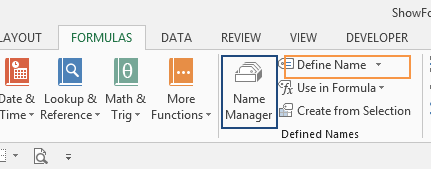
- Akan muncul jendela New Name
- Isi "ShowFormula" pada kotak Name
- Isi "=GET.CELL(6,INDIRECT("RC[-1]",FALSE))"
- Klik OK
-
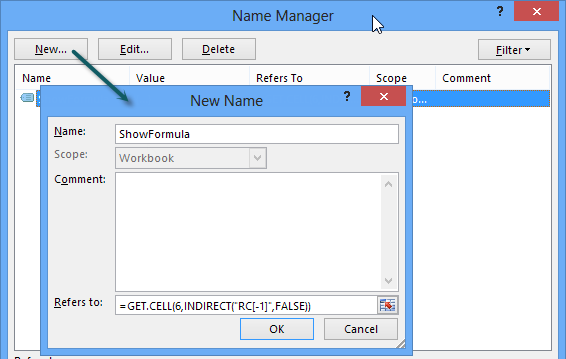
- Macro ini akan menunjukkan formula dari cell sebelah kirinya
- ini hasilnya
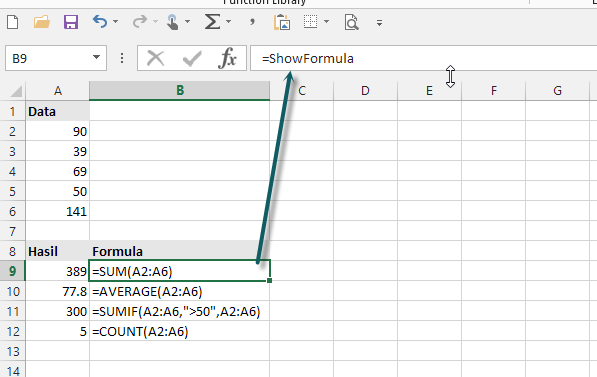
6. Gunakan User Defined Function di Visual Basic for Applications (VBA)
Excel 4.0 Macro hanya dipakai sebagai backward kompatibility, untuk selanjutnya seharusnya kita gunakan VBA
- Klik VB Editor pada Ribbon Developer
- Atau shortcut Alt+F11
- Pilih Workbook yang mau diberi VBA
- Klik Kanan pilih Insert ->Module
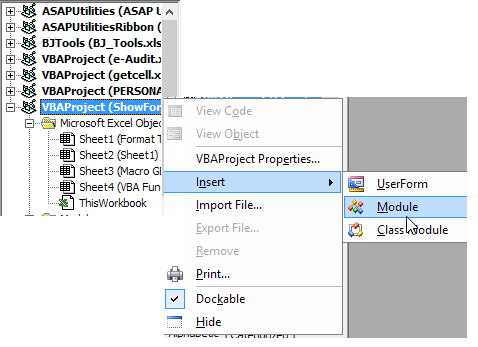
- Lalu pada module baru yang terbentuk ketik sbb :
-
Function DisplayRumus(rngRange) DisplayRumus = rngRange.Formula End Function - Untuk menampilkannya, maka diketik pada worksheet
- =DisplayRumus(--pilih cell--)
- Lihat gambar dibawah ini untuk step by stepnya
- Klik Tombol formula
- Pilih User defined pada category
- Pilih DisplayRumus
- OK
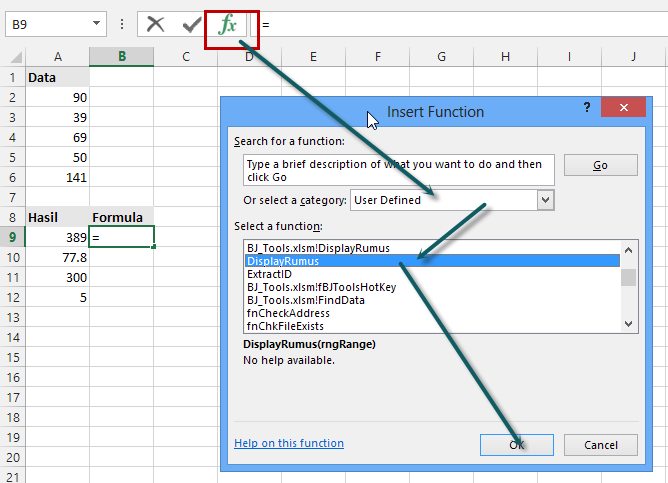
- Pilih range dimana mau ditampilkan formulanya lalu OK
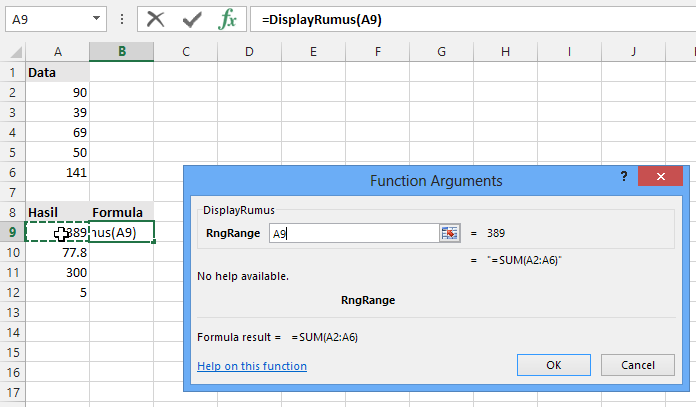
- ini hasilnya
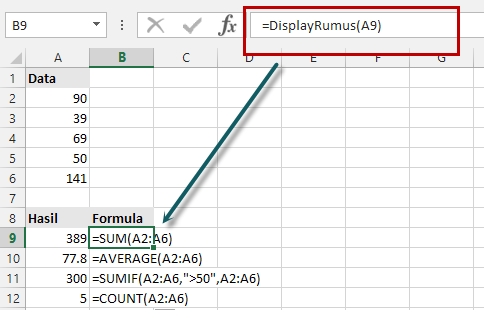
- Dibandingkan Excel 4.0 Macro, VBA lebih flexibel karena bisa memilih rangenya
Baca juga :